缶バッジのデザインデータの作り方を4つの手順で解説!注意点とポイントも紹介

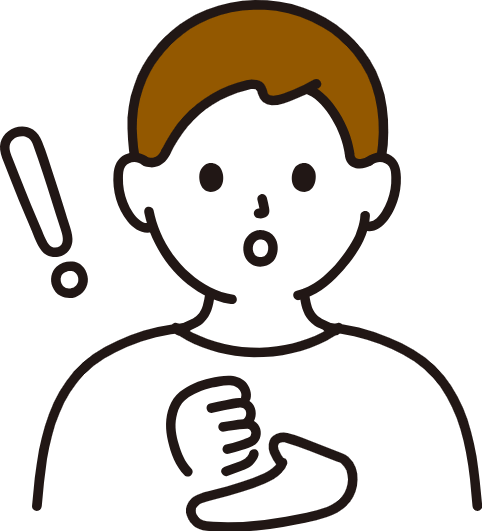
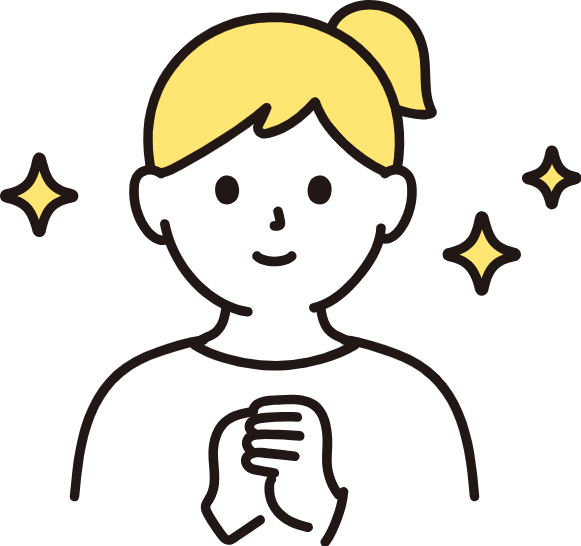
オリジナル缶バッジの作成に興味がある方、こんにちは。缶バッジメーカーの『バッチリ缶バッジ』です。
今回は自作のイラストや写真で缶バッジを作ろうとしているあなたへ、デザインデータの作成方法を紹介します。
ちなみにですが、バッチリ缶バッジでは画像さえあれば「おまかせ簡単プラン」のオプションで缶バッジの作成が可能です。
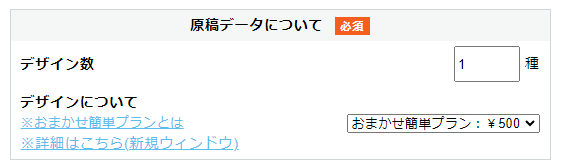
500円の手数料はかかりますが、ご自分でデータを用意する必要はありません。バッチリ缶バッジがデザインをゼロから作成いたします。
「記事を読むのも疲れた」「缶バッジ作りを丸投げしたい」そんな方はぜひ、こちらのページからお問い合わせください。
データの作り方を知りたい方は一緒に確認していきましょう。
目次
缶バッジのデザインデータを作る4つの手順
缶バッジのデザインデータは、以下4つの手順で作成していきます。
それでは1番目から見ていきましょう。
テンプレートをダウンロード
バッチリ缶バッジではデザインテンプレートをこちらで配布しています。
なお、デザインデータのテンプレートは以下3種の画像作成ツールに対応可能です。
- Photoshop
- Illustrator
- その他ツール
自身が使用するツールに合わせてテンプレートを選びましょう。
天地点を確認する
天地点とは缶バッジの上下を決定する線です。
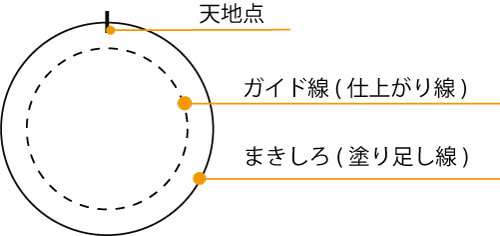
「天」がデザインの上側。「地」がデザインの下側です。
缶バッジのパーツは、天地点を目印に角度を調整して作られます。
天地点がずれると、イラストやパーツも傾いてしまうので注意してください。
ガイド線に合わせてイラストを作る
ガイド線とは、実際にイラストを入れる表面部分を指した破線です。
印刷したいイラストがガイド線から外側にはみ出ると、缶バッジのデザインが巻き込まれます。
中には、あえてガイド線からイラストをはみ出させることで、より独創的な缶バッジを作る方もいます。
缶バッジの表面に装飾したいイラストは、ガイド線の内側に描くといいでしょう。
まきしろに塗り足す
まきしろとは、缶バッジに厚みが出る部分です。ガイド線よりも一番外側にあります。
デザインデータの作り方では、ガイド線とまきしろ線の間を装飾することが大切です。
まきしろ部分に装飾しない場合、缶バッジの外側が白色になります。
そのためデザインデータを作る際は、あらかじめどんな色付けや装飾を施すのか確認しておきましょう。
ちなみにですが、缶バッジにしたい写真がスマホにある場合はカメラのキタムラでも作成できます。
【関連記事】:オリジナル缶バッジが作れる店舗はどこ?インターネット型の4つの違い
缶バッジのデザインデータの作りのポイント
缶バッジのデザインデータを作るときは、以下4つのポイントがあります。
こちらも1つずつ見ていきます。
解像度を350dpi以上にする
解像度とは、1cmの幅の中に表現できるドットの数を指します。
単位はdpi(dots per inch)で解像度が高いほど細かい装飾を表現可能です。
解像度が低いとイラストが鮮明じゃなかったり、印刷した際にぼやけます。
逆に解像度が高すぎると細かすぎて印刷機で表現できません。また、入稿する際に容量が大きくて不具合が発生するケースもあります。
鮮やかなイラストを印刷するためにも、缶バッジのデザインデータは解像度が350dpiであることを確認しましょう。
テキストデータをイラストにする
缶バッジに印刷する機械のコンピュータには、文字コードがないケースもあります。
印刷機が認識できないデータがあれば、缶バッジのテキストが文字化けする可能性があるのです。
文字化けを防ぐためにも、テキストデータをイラスト化することが大切です。
テキストデータが図形化されれば、コンピュータは画像として認識します。
そのため、印刷機にテキストの文字コードが存在しない場合でも、イラストとして表現できるのです。
せっかくデザインしたテキストデータが文字化けしないためにも、文字はイラスト化しておきましょう。
ガイド線よりも1~2mm内側に作る
缶バッジのデザインデータを作る際は、イラストをガイド線よりも1、2mmほど内側に作成します。

装飾がガイド線からはみ出ると、印刷した際にイラストが側面にデザインされます。
ガイド線よりも内側に入っていなければ想像と異なる仕上がりになる可能性があるのです。
イラストが側面に巻き込まれたくないなら、ガイド線の1、2mmほど内側でデザインを作成しましょう。
まきしろにデザインを加える
バッチリ缶バッジが提供するテンプレートには、まきしろを示す線があります。
ガイド線とまきしろ線の間のデザインにこだわると、企業やアニメを効果的に宣伝できるでしょう。
例えば以下のアイデアがあります。
- 企業の名前
- ホームページのURL
- キャッチコピー
- ライセンス表記
- 表面とは違う色の装飾
まきしろ部分にデザインを加えると、他社の缶バッジと差別化できます。
オリジナル感を強めたい方はこだわってみましょう。
缶バッジのデザインデータの作り方における注意点
デザインデータを作る際は以下の注意点があります。
上記の注意点を把握しなければ、缶バッジの仕上がりに差が出るかもしれません。
缶バッジ作りで失敗したくない方は一緒に確認していきましょう。
レイヤーを確認
バッチリ缶バッジが提供するデザインデータのテンプレートには、レイヤー(階層)が存在します。
例えば以下のようなレイヤーです。
| Illustratorのデザインデータ | |
| レイヤー名 | 概要 |
| 統合禁止 |
ガイド線を示します。 他のレイヤーとの統合や装飾は避けてください。 |
| デザイン |
まきしろ線が含まれます。 自由にデザインを配置しましょう。 |
| 補足 | テンプレート内に記載しているサイズなどの詳細情報が含まれます。 |
| Photoshopのデザインデータ | |
| レイヤー名 | 概要 |
| 表面部分ガイド |
ガイド線を示します。 他のレイヤーとの統合やこの部分への装飾は避けてください。 |
| まきしろガイド |
まきしろ線を示します。 他のレイヤーとの統合やこの部分への装飾は避けてください。 |
| デザイン | 自由にデザインを配置しましょう。 |
レイヤーを1つに統合したりデザインを加えてはいけない部分に装飾すると、正常に印刷できない可能性があります。
レイヤーについて疑問や不安を感じる方は、バッチリ缶バッジの問い合わせページからご相談ください。
天地点を動かさない
デザインデータを作る際は、天地点を動かさないように注意してください。
もしも天地点が上側にない状態でデザインデータの作成を進めると、イラストの上下左右がずれるかもしれません。
予期せぬずれを防ぐためにも、あらかじめ天地点を固定しておきましょう。
ガイド線にイラストを統合しない
バッチリ缶バッジが提供するテンプレートには、ガイド線を示す破線が存在します。
デザインレイヤーとガイド線を統合すると、イラストと一緒に破線が印刷される可能性があります。
そのため、ガイド線を統合しないように注意してください。
写真や画像は埋め込む
デザインデータでは写真や画像を埋め込まないと「リンク切れ」が起こります。
リンク切れとは写真やイラストが、自分のパソコン以外の端末で見えない状態のことです。
そのため、写真や画像を埋め込む必要があります。
例えばIllustrator(イラストレーター)で画像を埋め込む手順は、以下の通りです。
- ツール上でデザインデータの画像を選択
- リンクのオプションを選択
- 画像の埋め込みを選択
問題なくイラストを印刷するためにも、写真や画像の埋め込みを忘れずに行いましょう。
缶バッジのサイズと入稿データの数を合わせる
バッチリ缶バッジでは同じデザインでも「缶バッジのサイズが異なる」場合、別のデザインとして扱っています。
例えば、32mmと38mmサイズの缶バッジの制作をご依頼する場合、同じイラストでも2つのデザインデータが必要です。
そのため、各サイズのデザインデータのテンプレートを使用してイラストを作りましょう。
缶バッジのデザインデータの作り方
缶バッジのデザインデータの作り方は大きく分けて以下の2つです。
ざっくりですが、個人の場合は手間や時間がかかります。しかし、その分金銭的なコストはかかりません。
製造会社へ依頼すると料金は発生しますが、すべて任せることができるでしょう。
個人で制作する
普段からイラストレーターやフォトショップなどの画像作成ツールを使っている方なら、個人でも作れるでしょう。
データが作成できたら、バッチリ缶バッジでは以下の手順で缶バッジを作成できます。
- 画像作成ツールでオリジナルイラストを作成する
- バッチリ缶バッジの「缶バッジ自動お見積りフォーム」で必要事項を入力
- 制作内容確認メールへ返信する
- 制作費用を入金する
なお、納期はご成約日から6営業日以降が目安です。ただし、特急配送をご利用の場合は約4営業日以降からの納品になります。
製造会社に依頼する
イラストなどのデザイン作成に慣れていない方には、データ作成が難しいと感じるかもしれません。
実際缶バッジを作るにあたって、以下のお悩みを持つ方も多いです。
- 「画像作成ツールを使ったことがない」
- 「魅力的なデザインの作り方が分からない」
- 「作ったデザインデータをもっと良くしたい!」
- 「人手が足りなくてデザインデータを作る余裕がない」
- 「缶バッジのデザインがマンネリ化してきた」
上記のようにデザインデータの作り方が分からない方は、缶バッジ製造会社に依頼するといいでしょう。
缶バッジのデザインデータの作成を手軽に行いたい方は、お問い合わせページよりご相談ください。
缶バッジのデザインデータを作るために必要なもの
缶バッジのデザインデータを作るためには主に以下の2点が必要です。
手描きのイラストや撮影した写真など素材を用意したら、デザインツールで編集するイメージです。
印刷したいイラストや写真などの素材
缶バッジを作るには印刷したいイラストや写真が必須になります。
実際に個人や企業で缶バッジを制作する際に多いのは以下の素材です。
- アニメや漫画のキャラクター
- アイドルの写真
- 会社のロゴ
- 提供するサービスや商品の写真
缶バッジは広く認知されているため、自社のサービスをプロモーションするために作成されることが多いです。
そのため各企業が持つキャラクターなどを使用した缶バッジの作成が目立ちます。
デザインツール
缶バッジのデザインデータを作成するには、以下のような画像編集ツールの利用が必要不可欠です。
イラスト作成に特化した「Illustrator(イラストレーター)」
写真や画像の編集に特化した「Photoshop(フォトショップ)」
上記のツールを日頃から利用していれば問題ありませんが、新たに契約しようとすると税抜きで年間約3万円ほどの金額がかかります。
缶バッジのデザインデータを作成するために契約するのは、正直おすすめできません。
ツールの使い方を覚える時間もかかりますから、手元にツールがない方は製造業者へ依頼するのが無難です。
まとめ 缶バッジのデザインデータは自分で作らなくてもOK
缶バッジのデザインデータは以下の手順で作成できます。
ただし、作成するには画像などの素材とツールが必要です。
もしもツールがなかったり、データ編集に慣れていない場合は業者に任せる方が負担が少ないためおすすめです。
当サイト『バッチリ缶バッジ』では画像1枚から缶バッジを作成できます。
関連記事
手元に缶バッジにしたいイラストや写真がある方は、こちらのフォーム。または以下の電話番号からお問い合わせください。

この記事を書いた人
この著者の記事一覧
- 2025年11月27日お知らせ・キャンペーン冬季夏季休業のお知らせ
- 2025年7月30日お知らせ・キャンペーン津波によるお届け遅延の可能性のご案内(2025/7/30)
- 2025年3月28日缶バッジコラム王冠缶バッジ|瓶ビールの王冠を再現した缶バッジ
- 2024年10月23日缶バッジの作り方缶バッジ製作はここに注意して!デザイン作成で気をつけたい「色味」についてご紹介
